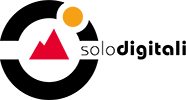I cookie sono file che vengono creati sul tuo dispositivo quando visiti il nostro sito web. Essi sono utilizzati per memorizzare delle informazioni specifiche riguardanti le interazioni tra il tuo dispositivo ed il nostro sito web. Tali informazioni possono essere usate dal nostro server in seguito quando tornerai a farci visita. Il tuo browser, o navigatore web, è il programma che controlla e gestisce i cookies nel tuo dispositivo. I nostri cookies hanno una scadenza e dopo un determinato periodo di tempo si cancellano automaticamente dal tuo dispositivo se non vieni a visitare di nuovo il nostro sito.
Come si attivano i Cookie
Chrome
VERSIONE PC: Clicca sul pulsante del Menu collocato in alto a destra (icona con i tre puntini) e seleziona la voce "Impostazioni" dal menu che compare. Nella pagina che si apre, scendi verso il basso, clicca prima sulla voce "Avanzate" e poi su "Impostazioni contenuti". Seleziona quindi la dicitura "Cookie" e attiva l’interruttore in corrispondenza di "Consenti ai siti di salvare e leggere i dati dei cookie (opzione consigliata)". Assicurati inoltre che non sia abilitata la funzione "Blocca cookie di terze parti" che trovi nella stessa pagina ed in caso contrario disabilitala tramite il relativo interruttore.
VERSIONE SMARTPHONE (APP): Pigia il pulsante del Menu in alto a destra (icona con i tre puntini) e seleziona la voce "Impostazioni" dal menu che compare. Nella pagina che si apre, pigia sulla voce "Cookie", accendi tramite la levetta l'opzione "Cookie" ed accertati che sia spuntata la dicitura "Consenti cookie di terze parti".
Trovi maggiori informazioni nel sito Google cliccando questo link: https://support.google.com/accounts/answer/61416?co=GENIE.Platform%3DDesktop&hl=it
Safari
VERSIONE PC: Clicca sulla voce Safari nella parte in alto a sinistra della barra dei menu e seleziona la voce "Preferenze". Seleziona poi la scheda "Privacy" dalla finestra che si è aperta e spunta la voce "Consenti dai siti Web che visito" che trovi in corrispondenza della dicitura "Cookie e dati di siti Web".
VERSIONE SMARTPHONE (APP): Pigia sulle impostazioni di iOS nella schermata principale (icona a forma di ingranaggio), seleziona la voce relativa a Safari dal menu che si apre e poi sulla sezione "Blocca cookie" che trovi in corrispondenza della dicitura "Privacy e sicurezza". A questo punto spunta la voce "Consenti dai siti che visito".
Trovi maggiori informazioni nel sito Apple cliccando questo link: https://support.apple.com/kb/ph21411?locale=it_IT
Firefox
VERSIONE PC: Clicca sul pulsante del Menu (icona con tre linee orizzontali) e seleziona la voce "Opzioni" dal menu che compare. Nella schermata che si apre, seleziona la scheda "Privacy" sulla sinistra, espandi il menu a tendina "Cronologia" e seleziona la voce "Utilizza impostazioni personalizzate" da quest’ultimo. Adesso, metti il segno di spunta accanto all’opzione "Accetta i cookie dai siti" ed accertati che nel menu "Accetta i cookie di terze parti" ci sia impostata la voce "sempre".
VERSIONE SMARTPHONE (APP): Pigia sul pulsante del Menu in alto a destra (icona con i tre puntini) e seleziona la voce "Impostazioni" dal menu che compare. Nella schermata che si apre, seleziona la voce "Privacy", poi vai su "Cookie" e spunta l’opzione "Attiva".
Trovi maggiori informazioni nel sito Mozilla cliccando questo link: https://support.mozilla.org/it/kb/Attivare%20e%20disattivare%20i%20cookie
Internet Explorer
Fai clic sull’icona dell’ingranaggio collocata in alto a destra (o sulla voce "Strumenti" se stai usando versione del browser più datata) e seleziona la voce "Opzioni Internet" dal menu che compare. Nella finestra che si apre, seleziona la scheda "Privacy" e pigia sul bottone "Avanzate". A questo punto togli il segno di spunta dalla voce "Sostituisci gestione automatica dei cookie".
Trovi maggiori informazioni nel sito Microsoft cliccando questo link: https://support.microsoft.com/it-it/help/17442/windows-internet-explorer-delete-manage-cookies
Edge
Clicca sul pulsante del Menu in alto a destra (icona con i tre puntini) e seleziona la voce "Impostazioni" dal menu che compare. Scorri la barra laterale che compare sulla destra, clicca sul pulsante "Visualizza impostazioni avanzate", raggiungi il menu a tendina "Cookie" e seleziona la voce "Non bloccare i cookie" da quest’ultimo.
Opera
Clicca sul logo del browser nella parte in alto a sinistra e scegli la voce "Impostazioni" dal menu che si apre. A questo punto seleziona la dicitura "Riservatezza e sicurezza" che si trova sulla sinistra, individua la voce "Cookie" sulla destra e seleziona l’opzione "Consenti il salvataggio dei dati in locale (raccomandato)".